Jak získat temný režim na Facebooku - iOS a Android
Tipy A Triky Pro Android / / August 05, 2021
Temný režim byl pro většinu uživatelů vždy na prvním místě v seznamu. Nejen kvůli estetickému přitažlivému faktoru, ale také způsobuje menší namáhání očí a může také ušetřit trochu baterie. V tomto ohledu iOS i Android věnovaly pozornost tomuto stále trvajícímu požadavku a do svých příslušných operačních systémů začlenily přepínač tmavého režimu.
Co se však týče aplikací třetích stran, je tu ještě dlouhá cesta, alespoň pro některé vývojáře. Chcete-li vysvětlit tento náš bod, zvažte Facebook. Dvě z aplikací, které vlastní, WhatsApp a Instagram, trvalo věky, než uvítaly temnou stránku. Messenger sice představil temný režim bez větších rozruchů. Zvláštní však je skutečnost, že samotná aplikace Facebook nemá nativní tmavý režim, a to ani v systému Android, ani v systému iOS.
Ale i když to není oficiálně podporováno, máme v rukávech pár šikovných triků, kterými můžete danou funkci aktivovat. Metody se budou lišit, stejně jako počet najetých kilometrů. Jakmile však bude něco jisté, konečně si budete moci užít temný režim na Facebooku, ať už iOS nebo Android. Zmíníme tři různé tipy pro zařízení vlastněná společností Apple a pět různých metod pro zařízení běžící na operačním systému Google. Takže bez dalších okolků začněme s průvodcem.
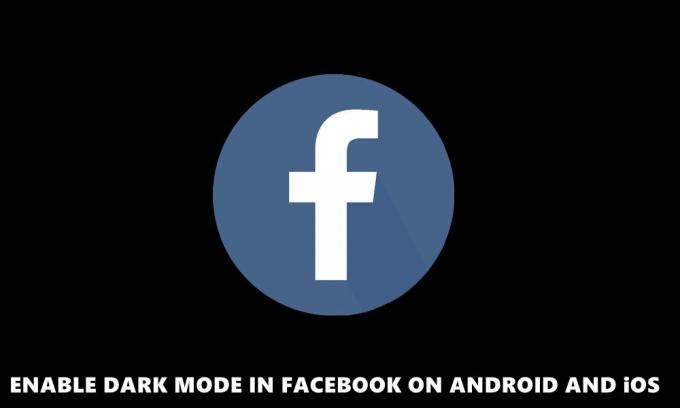
Obsah
-
1 Jak získat temný režim na Facebooku v systému iOS
- 1.1 Metoda 1: Použití nastavení Smart Invert
- 1.2 Metoda 2: Tweek útěku z vězení
- 1.3 Metoda 3: Počkejte na oficiální aktualizaci
-
2 Povolte Dark Mode na Facebooku na Androidu
- 2.1 Metoda 1: Použití možnosti Force-Override
- 2.2 Metoda 2: Použijte Facebook Lite
- 2.3 Metoda 3: Použijte obálky Facebooku
- 2.4 Metoda 4: Použití prohlížeče Chrome
- 2.5 Metoda 5: Počkejte na oficiální aktualizaci
- 3 Závěr
Jak získat temný režim na Facebooku v systému iOS
Zde jsou uvedeny tři různé metody, kterými můžete získat tmavý režim v aplikaci Facebook pro iOS. Zkontroluj je.
Metoda 1: Použití nastavení Smart Invert

Toto je docela šikovná funkce zapracovaná do nastavení přístupnosti zařízení. Známý jako Smart Invert při povolení tohoto nastavení obrátí barvy, to znamená, že bílá se změní na černou a naopak. Nastavení ponechá datové prvky, videa a obrázky v jejich výchozím stavu a obrátí barvu všech ostatních komponent.
Jakmile tuto funkci povolíte, přejděte do aplikace Facebook a pozadí se změní na černé. Hlavním problémem tohoto problému, pokud byste mu chtěli zavolat, je to, že nefunguje na základě aplikace, ale použije toto nastavení na celé zařízení. A pokud již máte povolené tmavé režimy iOS 13, může to také být v rozporu s těmito nastaveními.
Metoda 2: Tweek útěku z vězení
Pokud nastavení převrácení nedokázalo splnit váš požadavek, můžete vyzkoušet jednu z vylepšení útěku z vězení. V tomto ohledu je jich však mnoho FacebookDarkMode funguje perfektně. Tato vylepšení nabízí kolem 16 různých typů tmavého režimu, včetně Matrix, Light Coral a Blueberry.
Kromě toho vám také umožňuje vyladit jednotlivé součásti aplikace. Můžete například nastavit vlastní barvy pozadí, textu, obrázků a dalších prvků. Pokud je tedy technický geek ve vás připraven vynaložit několik dalších úsilí a jste připraveni vydělat pár babek, pak níže uvedené kroky sklidí v několika statných odměnách. Tady je vše, co musíte udělat, abyste povolili tmavý režim na Facebooku pomocí vylepšení FacebookDarkMode.
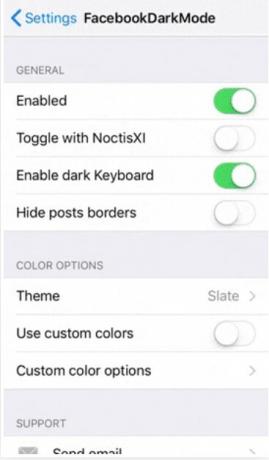
- Od této chvíle není FacebookDarkMode ještě k dispozici v Cydii nebo Sileo. Stáhněte si jej tedy jako externí repo a poté přidejte repo.packix.com do seznamu zdrojů ve vaší preferované aplikaci (Cydia nebo Sileo).
- Nyní si kupte FacebookDarkMode. Přejděte na jejich stránku s výpisem a stiskněte tlačítko Koupit. Dokončete proces platby a poté pokračujte.
- Dále budete muset ověřit nákup a propojit zařízení. Po zakoupení, když se dostanete na stránku Packix, klepněte na možnost Odkaz přes profil. Ten druhý, odkaz přes Cydii, má nějaké problémy. Kromě toho tato možnost není pro uživatele Sileo k ničemu.
- Jakmile tedy klepnete na možnost Odkaz přes profil, objeví se vyskakovací okno, klepněte na Povolit. Poté budete přesměrováni na stránku Nastavení, stiskněte možnost Instalovat. Jakmile to bude hotovo, budete přesměrováni na stránku Safari Packix pro jedno konečné potvrzení.
- Nyní přejděte zpět na stránku podrobností vylepšení a klepněte na „Upravit“ (Cydia) nebo „Získat“ (Sileo). Nakonec stiskněte tlačítko Instalovat nebo Potvrdit a poté restartujte SpringBoard.
- Jakmile to provedete, přejděte do nabídky Nastavení FacebookDarkMode a klepněte na přepínač Povoleno v části Obecné. Nakonec vynuceně zavřete aplikaci Facebook a znovu ji spusťte, temný režim bude nyní povolen.
Metoda 3: Počkejte na oficiální aktualizaci
Pokud si tedy nepřejete vyladit nastavení zařízení, protože mění kontrast celého zařízení, spíše než Facebooku. Nebo si nepřejete útěk z vězení jen kvůli získání temného režimu na Facebooku, možná budete muset počkat, než bude oficiálně vydán. Dobrou zprávou je, že je již ve vývoji.

Přestože nepřistál ani na beta aktualizaci, pro některé jsou stopy po ní k dispozici. Pokud na svém iOS používáte beta verzi Facebooku, můžete také zkontrolovat, zda máte štěstí nebo ne. Spusťte aplikaci Facebook a přejděte do Nastavení> Tmavý režim. Pokud je tato možnost k dispozici, můžete přepnout hned. Pro další většinovou skupinu uživatelů je to, jak by to mohlo vypadat, jakmile přistane na vašich zařízeních Apple.
Věc, která se nám nelíbila, je skutečnost, že opět došlo k tmavě šedému odstínu, podobně jako to, co nabízí WhatsApp. Spíše s obrazovkami AMOLED, které jsou nyní téměř u každého zařízení, bychom milovali skutečný temný režim, něco, co má Instagram již nyní (nebo dokonce iOS 13). Dosud se nedostalo ani do stádia beta, takže doufáme, že přejdou na druhou stranu, takže některé šance stále existují (i když bezútěšné).
Jednalo se tedy o tři různé metody, jak povolit Dark Mode na Facebooku na vašem zařízení iOS. Nyní se zaměřme na otevřenou platformu Google aka Android.
Povolte Dark Mode na Facebooku na Androidu
Zde jsou čtyři různé metody, kterými by gigant sociálních sítí mohl používat temný režim.
Metoda 1: Použití možnosti Force-Override
Po dlouhém zpoždění Android konečně představil Dark Mode v Androidu 10. To však není jediný důvod k radosti. Rovněž představili režim Override Force Dark Mode. To, jak název napovídá, nutí každou aplikaci přijmout temný režim. Tato možnost je však pro běžné uživatele skrytá. Ale je také docela snadné je povolit. Zde je postup, jak to udělat (tato možnost je k dispozici pouze na zařízeních se systémem Android 10 nebo vyšší verze):

- Přejděte do Nastavení v zařízení Android. Přejít na O telefonu a 7krát klepněte na Sestavit číslo. Nyní byste měli dostat toastovou zprávu, že byly povoleny možnosti pro vývojáře.
- Vraťte se zpět do Nastavení> Systém a klepněte na Pokročilé.
- Zde byste nyní měli najít možnosti vývojáře odemčené. Pod tím přejděte do režimu Override force dark a povolte přepínání.
- Nyní vynuceně zavřete aplikaci Facebook a znovu ji spusťte, nyní by měl být aktivován tmavý režim. Ačkoli by to nebyl dokonalý tmavý režim, přesto je to docela praktické řešení.
Metoda 2: Použijte Facebook Lite
I když vás to může překvapit, aplikace Facebook lite již má oficiální možnost tmavého režimu. O to je to divnější, proč běžná aplikace žádnou nemá. Pro nevědomky je Facebook Lite oříznutou verzí aplikace pro zařízení nižší třídy. Pokud tedy chcete dostat temný režim do ruky a chcete vyzkoušet světlejší verzi aplikace, postupujte podle následujících kroků:
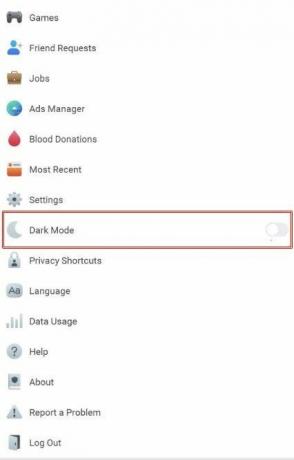
- Stáhněte a nainstalujte Facebook Lite aplikace na vašem zařízení Android.
- Přihlaste se pomocí přihlašovacích údajů a klepněte na nabídku hamburgerů vpravo nahoře.
- Nyní byste měli vidět možnost Tmavý režim hned pod možností Nastavení. Povolte to a užívejte si temný režim ve své aplikaci Facebook (Lite).
Metoda 3: Použijte obálky Facebooku
Na webu je k dispozici poměrně málo obalů Facebooku. zkusili jsme Frosta a dokázal na nás udělat dojem. Kromě obvyklého tmavého režimu dokonce získáte AMOLED Dark a spoustu dalších tipů na přizpůsobení. Tato aplikace však není k dispozici v Obchodu Play, takže ji možná budete muset povolit Povolit neznámé zdroje v systému Android před pokračováním. Jakmile to provedete, stáhněte a nainstalujte soubor Frost aplikace. Spusťte jej a klepněte na ikonu Nastavení vpravo nahoře. Poté přejděte do sekce Vzhled a klepněte na Motivy, vyberte požadovaný ze seznamu.
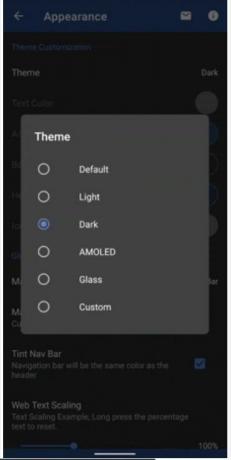
Metoda 4: Použití prohlížeče Chrome
Pokud používáte Facebook z prohlížeče Chrome a ne jako samostatnou aplikaci, můžete tento tip vyzkoušet. Chrome má sadu skrytých experimentálních tipů, které jsou ukryty hluboko uvnitř prohlížeče a jsou skryté před běžnými uživateli. Vidí mnoho užitečných krás a jednou z nich je aktivace temného režimu. Nesouvisí to pouze s Facebookem, změny proběhnou v celém prohlížeči a na každém webu, který navštívíte. S tím se říká, že zde můžete povolit Dark Mode na Facebooku přes Chrome.
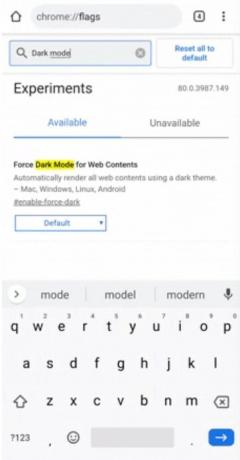
- Spusťte na svém zařízení prohlížeč Chrome.
- Zadejte do adresního řádku příznaky chrome: // a stiskněte klávesu Enter.
- Vstupte do tmavého režimu do vyhledávací lišty a vyhledejte Force Dark pro web.
- Klepněte na Výchozí klíčové slovo a v nabídce vyberte Povolit.
- Nyní obdržíte oznámení o opětovném spuštění prohlížeče. Udělejte to hned a potom klepněte na ikonu přetečení, vyberte Nastavení> Vzhled> Motivy a poté vyberte možnost Tmavý.

- Spusťte web Facebook a měli byste vidět, že obsah přijímá temný režim.
Metoda 5: Počkejte na oficiální aktualizaci
Pokud si nepřejete vyzkoušet výše uvedené metody z jakéhokoli důvodu, můžete počkat na oficiální začlenění temného režimu. Ačkoli neexistuje žádná formulace, kdy k tomu dojde, práce pokračují. Níže uvedený tweet jednoho z uživatelů poskytuje v tomto ohledu další konkrétní důkazy. Tweet je starý asi 3 měsíce, a proto věříme, že v tomto ohledu mohlo být provedeno více prací.
Nejsem velkým fanouškem režimu černé tmy (# AMOLED přátelský), takže se mi opravdu líbí to nové #Facebook temné téma 😍
V současné době je skrytý a je stále ve vývoji, takže je třeba opravit několik malých grafických závad, ale je již v plném proudu! 😁 pic.twitter.com/UZ7jjP3iHb- Alessandro Paluzzi (@ alex193a) 6. března 2020
Závěr
Tímto tedy uzavíráme průvodce, jak povolit temný režim na Facebooku v systémech Android a iOS. Sdíleli jsme asi pět různých metod pro první a tři pro druhou. Dejte nám vědět v komentářích, kterou metodu jste se nakonec rozhodli usadit, a také verzi vašeho OS. I když výše uvedené vylepšení nemusí splnit některá z vašich očekávání, je to stále nejblíže, jak byste se mohli do Temného režimu dostat. Jakmile bude oficiálně k dispozici, aktualizujeme průvodce stejným. Zaokrouhlování, zde jsou některé další Tipy a triky pro iPhone, Tipy a triky pro PC, a Tipy a triky pro Android že byste se měli podívat.



